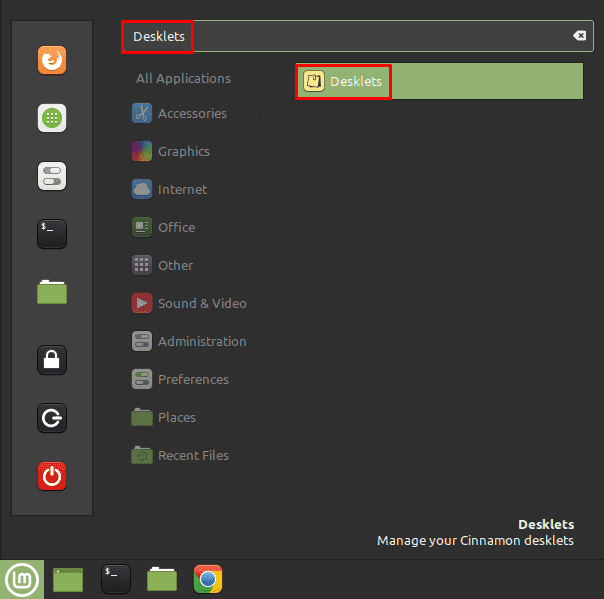Linux Mint tiene una variedad de formas de agregar nuevas funcionalidades. Al igual que con cualquier otro sistema operativo, puede instalar software mediante métodos tradicionales. Mint también incluye un conjunto de extensiones, applets y desklets. Los Desklets son pequeñas herramientas que muestran cierta información en el escritorio. Los fanáticos de la plataforma de dispositivos Windows 7 desafortunada probablemente apreciarán la plataforma de escritorio como similitudes significativas en la funcionalidad. Para administrar sus desklets en Linux Mint, presione la tecla Super, luego escriba «Desklets» y presione Enter.
Cómo obtener más desklets – Linux Mint
Consejo: La tecla «Super» es el nombre que utilizan muchas distribuciones de Linux para referirse a la tecla de Windows o la tecla «Comando» de Apple, evitando cualquier riesgo de problemas de marca registrada.
Presione la tecla Super, luego escriba «Desklets» y presione Entrar.
Para descargar un nuevo desklet, vaya a la pestaña «Descargar». Desde allí, puede desplazarse por la lista de desklets disponibles. Si desea obtener más información sobre alguno de ellos, selecciónelo y haga clic en el icono de la bombilla en la parte inferior izquierda. Una vez que haya decidido qué desklets desea instalar, haga clic en los botones de descarga respectivos en el lado derecho.
Consejo: Haga clic en «Sí» si ve una alerta que le pregunta si desea actualizar su caché obsoleta. Esto asegurará que obtenga la última versión de los desklets.
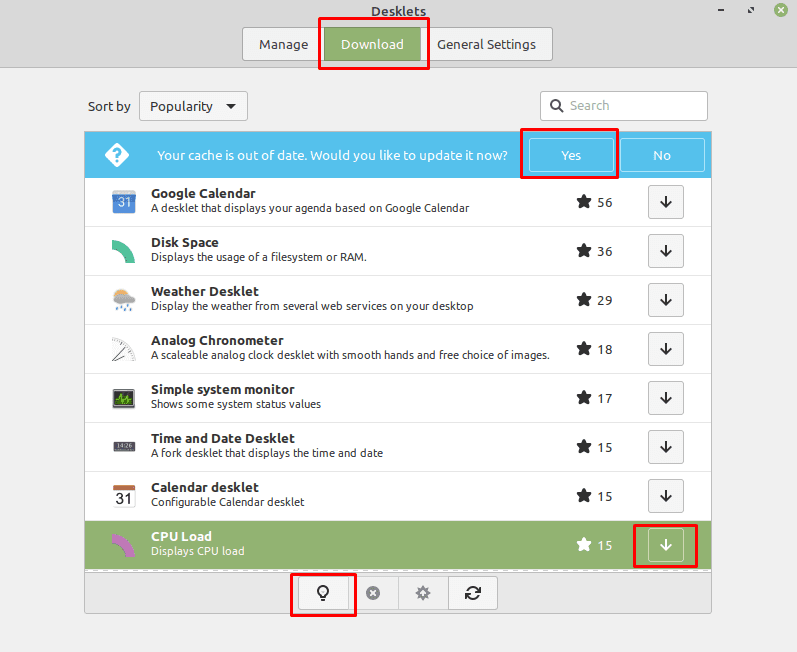 Haga clic en el icono de la bombilla para obtener más información sobre un desklet y haga clic en el botón de descarga para descargar un desklet.
Haga clic en el icono de la bombilla para obtener más información sobre un desklet y haga clic en el botón de descarga para descargar un desklet.
Una vez que haya descargado los desklets que desea usar, vuelva a la pestaña «Administrar». Seleccione un escritorio que desee activar, luego haga clic en el icono «Agregar» en la esquina inferior izquierda. Una vez que haya agregado un escritorio a su escritorio, puede configurar todas las opciones que vienen con el escritorio haciendo clic en el icono de engranaje correspondiente. También puede hacer clic y arrastrar el escritorio a su escritorio para reposicionarlo.
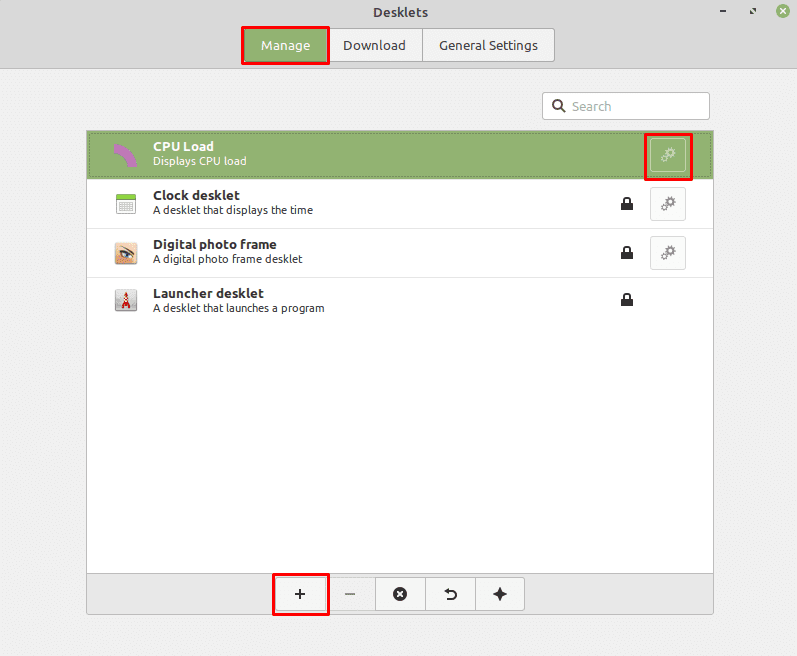 Haga clic en el icono «Agregar» en la parte inferior izquierda para activar un escritorio seleccionado.
Haga clic en el icono «Agregar» en la parte inferior izquierda para activar un escritorio seleccionado.
En la pestaña «Configuración general», puede configurar si los desklets tienen un borde que los haga más visibles. También puede configurar si los desklets se pueden colocar libremente en el escritorio o si están conectados a una cuadrícula configurable.
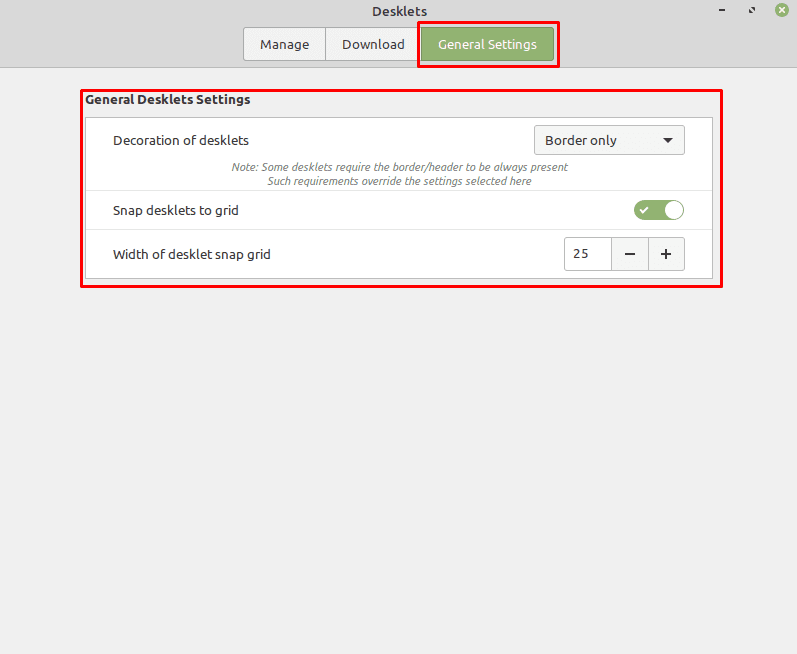 La pestaña «Configuración general» le permite configurar la apariencia y el estilo de ubicación de los desklets.
La pestaña «Configuración general» le permite configurar la apariencia y el estilo de ubicación de los desklets.